gate.io Sign In - gate.io Cebuano - gate.io Philippines
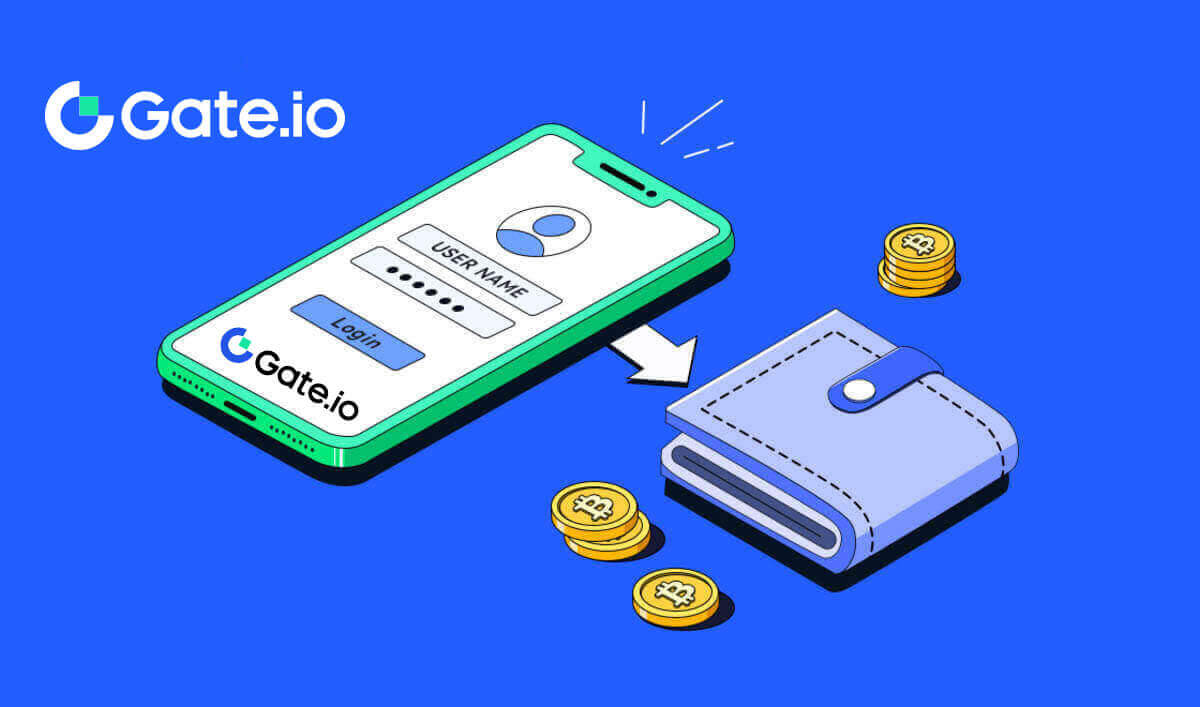
- Pinulongan
-
English
-
العربيّة
-
简体中文
-
हिन्दी
-
Indonesia
-
Melayu
-
فارسی
-
اردو
-
বাংলা
-
ไทย
-
Tiếng Việt
-
Русский
-
한국어
-
日本語
-
Español
-
Português
-
Italiano
-
Français
-
Deutsch
-
Türkçe
-
Nederlands
-
Norsk bokmål
-
Svenska
-
Tamil
-
Polski
-
Filipino
-
Română
-
Slovenčina
-
Zulu
-
Slovenščina
-
latviešu valoda
-
Čeština
-
Kinyarwanda
-
Українська
-
Български
-
Dansk
-
Kiswahili
Giunsa ang Pag-sign in sa Gate.io
Giunsa ang Pag-sign in sa Gate.io account gamit ang Email o Numero sa Telepono
1. Ablihi ang website sa Gate.io ug i-klik ang [Log In]. 2. Sa Log-in nga panid, isulod ang imong [Email] o [Numero sa telepono] , ug password nga imong gipiho atol sa pagparehistro. I-klik ang [Log In] nga buton.
2. Sa Log-in nga panid, isulod ang imong [Email] o [Numero sa telepono] , ug password nga imong gipiho atol sa pagparehistro. I-klik ang [Log In] nga buton. 

3. Makadawat ka ug 6-digit nga verification code sa imong email o telepono. Pagsulod sa verification code ug i-klik [Kumpirma].


4. Pagkahuman sa pagsulod sa husto nga verification code, mahimo nimong malampuson nga magamit ang imong account sa Gate.io aron ibaligya.

Giunsa ang Pag-sign in sa Gate.io account gamit ang Google Account
1. Ablihi ang website sa Gate.io ug i-klik ang [Log In]. 2. Sa panid sa pag-login, makit-an nimo ang lainlaing mga kapilian sa pag-login. Pangitaa ug pilia ang [Google] nga buton.
2. Sa panid sa pag-login, makit-an nimo ang lainlaing mga kapilian sa pag-login. Pangitaa ug pilia ang [Google] nga buton.  3. Usa ka bag-ong bintana o pop-up ang makita, isulod ang Google account nga gusto nimong log in ug i-klik ang [Next].
3. Usa ka bag-ong bintana o pop-up ang makita, isulod ang Google account nga gusto nimong log in ug i-klik ang [Next].  4. Isulod ang imong password ug i-klik ang [Next].
4. Isulod ang imong password ug i-klik ang [Next]. 
5. Makadawat ka ug 6-digit nga verification code sa imong email. Pagsulod sa verification code ug i-klik [Kumpirma].

6. Pagkahuman sa pagsulod sa husto nga verification code, mahimo nimong malampuson nga magamit ang imong account sa Gate.io aron ibaligya.

Giunsa ang Pag-sign in sa Gate.io account gamit ang MetaMask
Sa wala pa ang Pag-log sa Gate.io pinaagi sa MetaMask, kinahanglan nimo nga na-install ang extension sa MetaMask sa imong browser.1. Ablihi ang website sa Gate.io ug i-klik ang [Log In]. 
2. Sa login page, taliwala sa mga opsyon sa pag-login, pangitaa ug pilia ang [MetaMask] nga buton. 
3. Usa ka MetaMask [Signature request] ang mo-pop up, i-klik ang [Sign] para magpadayon.  4. Makadawat ka ug 6-digit nga verification code sa imong rehistradong MetaMask email. Pagsulod sa verification code ug i-klik [Kumpirma].
4. Makadawat ka ug 6-digit nga verification code sa imong rehistradong MetaMask email. Pagsulod sa verification code ug i-klik [Kumpirma]. 
5. Pagkahuman sa pagsulod sa husto nga verification code, mahimo nimong malampuson nga magamit ang imong account sa Gate.io aron ibaligya.
Giunsa ang Pag-sign in sa Gate.io account gamit ang Telegram
1. Ablihi ang website sa Gate.io ug i-klik ang [Log In].  2. Sa panid sa pag-login, makit-an nimo ang lainlaing mga kapilian sa pag-login. Pangitaa ug pilia ang [Telegram] nga buton.
2. Sa panid sa pag-login, makit-an nimo ang lainlaing mga kapilian sa pag-login. Pangitaa ug pilia ang [Telegram] nga buton. 
3. Sign in gamit ang imong Telegram number pinaagi sa pagpili sa imong rehiyon, type sa imong Telegram phone number, ug i-klik ang [NEXT]. 
4. Usa ka mensahe sa pagkumpirma ipadala sa imong Telegram account, i-klik ang [Kumpirma] aron magpadayon. 
5. Makadawat ka ug 6-digit nga verification code sa imong rehistradong Telegram email. Pagsulod sa verification code ug i-klik [Kumpirma]. 
6. Pagkahuman sa pagsulod sa husto nga verification code, mahimo nimong malampuson nga magamit ang imong account sa Gate.io aron ibaligya.
Giunsa ang Pag-sign in sa Gate.io App
1. Kinahanglan nimo nga i-install ang Gate.io nga aplikasyon aron makahimo og account alang sa trading gikan sa Google Play Store o App Store .
2. Ablihi ang Gate.io app, i-tap ang [Profile] icon sa ibabaw nga wala nga home screen, ug makakita ka og mga opsyon sama sa [Login] . Pag-tap sa kini nga kapilian aron makapadayon sa panid sa pag-login.


3. Isulod ang imong rehistradong email address o numero sa telepono ug i-tap ang [Next].


4. Isulod ang imong luwas nga password, ug i-tap ang [Login].


5. Isulod ang 6-digit nga code nga gipadala sa imong email o numero sa telepono, ug i-tap ang [Confirm].


6. Sa malampuson nga pag-login, makabaton ka og access sa imong Gate.io account pinaagi sa app. Mahimo nimong tan-awon ang imong portfolio, ibaligya ang mga cryptocurrencies, susihon ang mga balanse, ug ma-access ang lainlaing mga bahin nga gitanyag sa platform.

O mahimo ka mag log in sa Gate.io app gamit ang Telegram.

Nakalimot ko sa akong password gikan sa Gate.io account
Mahimo nimong i-reset ang password sa imong account sa Gate website o App. Palihug timan-i nga alang sa mga hinungdan sa seguridad, ang mga withdrawal gikan sa imong account masuspinde sulod sa 24 oras pagkahuman sa pag-reset sa password.1. Ablihi ang website sa Gate.io ug i-klik ang [Log In].

2. Pag-klik sa [Nakalimot sa password?] aron magpadayon.

3. Isulod ang imong account email o numero sa telepono ug i-klik ang [Next].

4. Pagsulod sa 6-digit nga code nga gipadala sa imong email ug i-klik ang [Confirm].

5. I-set up ang imong bag-ong password ug isulod kini pag-usab aron pagkumpirma ug pag-klik sa [Reset].
Pagkahuman niana, malampuson nimo nga nabag-o ang password sa imong account. Palihug gamita ang bag-ong password aron maka-log in sa imong account.

Kung gigamit nimo ang app, i-klik ang [Nakalimot sa password?] sama sa ubos.
1. Ablihi ang Gate.io app, i-tap ang [Profile] icon sa ibabaw nga wala nga home screen, ug makakita ka og mga opsyon sama sa [Login] . Pag-tap sa kini nga kapilian aron makapadayon sa panid sa pag-login.


3. Isulod ang imong rehistradong email address o numero sa telepono ug i-tap ang [Next].

4. I-tap ang [Nakalimot sa password?].

5. Isulod ang imong account email o numero sa telepono ug i-klik ang [Next].

6. Isulod ang 6-digit nga code nga gipadala sa imong email ug i-klik ang [Confirm].

7. I-set up ang imong bag-ong password ug isulod kini pag-usab aron pagkumpirma ug pag-tap sa [Confirm to Reset].
Pagkahuman niana, malampuson nimo nga nabag-o ang password sa imong account. Palihug gamita ang bag-ong password aron maka-log in sa imong account.

Kanunay nga Gipangutana nga mga Pangutana (FAQ)
Unsa ang Two-Factor Authentication?
Ang Two-Factor Authentication (2FA) usa ka dugang nga layer sa seguridad sa email verification ug password sa imong account. Sa pagpagana sa 2FA, kinahanglan nimo nga ihatag ang 2FA code kung maghimo pipila nga mga aksyon sa platform sa Gate.io.
Giunsa pagtrabaho ang TOTP?
Ang Gate.io naggamit ug Time-based One-time Password (TOTP) para sa Two-Factor Authentication, naglambigit kini sa pagmugna og temporaryo, talagsaon nga one-time 6-digit code* nga balido lang sulod sa 30 segundos. Kinahanglan nimong isulod kini nga code aron mahimo ang mga aksyon nga makaapekto sa imong mga kabtangan o personal nga impormasyon sa plataporma.
*Palihug hinumdomi nga ang code kinahanglan adunay mga numero lamang.
Unsaon Pag-set up sa Google Authenticator
1. Log in sa Gate.io website, i-klik ang [Profile] icon, ug pilia ang [Security settings].  2. Pilia ang [Google Authenticator] ug i-klik ang [Turn on].
2. Pilia ang [Google Authenticator] ug i-klik ang [Turn on]. 
3. I-download ang Google Authenticator App sa imong telepono.
I-set up ang imong Google Authenticator pinaagi sa pag-abli sa app ug i-scan ang QR Code sa ubos.
Giunsa pagdugang ang imong account sa Gate.io sa Google Authenticator App?
Ablihi ang imong Google authenticator App, sa unang panid, pilia ang [Mga Na-verify nga ID] ug i-tap ang [Scan QR code]. 
4. I-klik ang [Send] ug isulod ang 6-digit nga code nga gipadala sa imong email ug ang Authenticator code. I-klik ang [Confirm] para makompleto ang proseso.  5. Human niana, malampuson nimong na-link ang imong Google Authenticator sa imong account.
5. Human niana, malampuson nimong na-link ang imong Google Authenticator sa imong account. 
Giunsa ang Pag-atras gikan sa Gate.io
Giunsa Pagbaligya ang Crypto pinaagi sa Pagbalhin sa Bank sa Gate.io
Ibaligya ang crypto pinaagi sa Bank Transfer sa Gate.io (Website)
1. Log in sa imong website sa Gate.io, i-klik ang [Buy Crypto], ug pilia ang [Bank Transfer].
2. Pilia ang [Ibaligya] aron magpadayon.
Pilia ang cryptocurrency ug ang kantidad nga gusto nimo ibaligya, ug pilia ang fiat currency nga gusto nimong madawat. Unya mahimo nimong pilion ang channel sa pagbayad sumala sa gibanabana nga presyo sa yunit.
Mubo nga sulat:
Aron malampuson nga makabaligya sa crypto, kinahanglan nimo una nga i-convert ang imong crypto ngadto sa USDT. Kung mapakyas ka sa pagkompleto niini nga pagbaligya human sa pag-convert sa imong BTC o uban pang dili USDT nga mga cryptocurrencies, ang nakabig nga kantidad makita isip USDT sa imong Gate.io spot wallet. Sa laing bahin, kung magsugod ka pinaagi sa pagbaligya sa USDT, mahimo ka nga magpadayon direkta nga wala kinahanglana ang lakang sa pagkakabig sa crypto.

3. Tan-awa ang imong mga detalye sa Pagbaligya, basaha ang Disclaimer sa dili pa mopadayon, markahi ang kahon ug i-klik ang [Ipadayon].

4. Palihug basaha ang Important Notice, ug i-klik ang [Next] para masugdan ang conversion sa imong crypto ngadto sa USDT.

5. Pagpadayon sa panid sa Third-Party aron makompleto ang imong pagpalit. Palihug sunda ang mga lakang sa husto.
Ibaligya ang crypto pinaagi sa Bank Transfer sa Gate.io (App)
1. Ablihi ang imong Gate.io app ug i-tap ang [Quick Buy]. 
2. Pag-tap sa [Express] ug pilia ang [Bank Transfer], ug ikaw idirekta sa P2P trading zone. 

3. Pilia ang [Ibaligya] aron magpadayon.
Pilia ang cryptocurrency ug ang kantidad nga gusto nimo ibaligya, ug pilia ang fiat currency nga gusto nimong madawat. Unya mahimo nimong pilion ang channel sa pagbayad sumala sa gibanabana nga presyo sa yunit . 
4. Tan-awa ang imong mga detalye sa Pagbaligya, basaha ang Disclaimer sa dili pa mopadayon, markahi ang kahon, ug i-klik ang [Ipadayon].
5. Pagpadayon sa panid sa Third-Party aron makompleto ang imong pagpalit. Palihug sunda ang mga lakang sa husto.
Giunsa Pagbaligya ang Crypto pinaagi sa P2P Trading sa Gate.io
Ibaligya ang Crypto pinaagi sa P2P Trading sa Gate.io (Website).
1. Log in sa imong Gate.io website, i-klik ang [Buy Crypto], ug pilia ang [P2P Trading].
2. Sa panid sa transaksyon, i-klik ang [Ibaligya] ug pilia ang kuwarta nga gusto nimong ibaligya (ang USDT gipakita isip pananglitan) ug i-klik ang [Ibaligya USDT].

3. Isulod ang kantidad (sa imong fiat currency) o gidaghanon (sa crypto) nga gusto nimong ibaligya.
Tan-awa ang pamaagi sa pagkolekta ug i-klik ang [Sell USDT].

4. Doble-susiha ang tanang impormasyon sa pop-up window ug i-klik ang [Sell Now]. Dayon isulod ang imong password sa pondo.

5. Sa "Fiat Order"-"Current Order" page, palihog bayri ang gipakita nga kantidad ngadto sa nagbaligya. Kung nahuman na nimo ang pagbayad, i-klik ang "I have paid".
6. Sa diha nga ang order makompleto, kini makita ubos sa "Fiat Order"-"Completed Orders".
Ibaligya ang Crypto pinaagi sa P2P Trading sa Gate.io (App).
1. Ablihi ang imong Gate.io app ug i-tap ang [More] ug pilia ang [P2P Trade]

2. Sa transaction page, i-klik ang [Sell] ug pilia ang currency nga gusto nimong ibaligya (USDT gipakita isip pananglitan) ug i-klik [Ibaligya].

3. Isulod ang kantidad (sa imong fiat currency) o gidaghanon (sa crypto) nga gusto nimong ibaligya.
Tan-awa ang pamaagi sa pagkolekta ug i-klik ang [Sell USDT].

4. Sa higayon nga ang order makakuha og usa ka posporo, mahimo nimong susihon kini ubos sa tab nga "Order" - tab nga "Bayad/wala'y bayad" aron masusi ang impormasyon. Tinoa nga kung ang bayad nadawat pinaagi sa pagsusi sa imong bank account o paagi sa pagdawat. Kung nakumpirma na nimo ang tanan nga kasayuran (gidaghanon sa pagbayad, impormasyon sa pumapalit) husto, i-klik ang " Kumpirma ang nadawat nga bayad " nga buton.
5. Sa higayon nga makompleto ang usa ka order, mahimo nimong tan-awon ang mga detalye sa order sa "Order"-"Finished".

Giunsa ang Pag-withdraw sa Crypto sa Gate.io
I-withdraw ang Crypto pinaagi sa Onchain Withdraw sa Gate.io (Website)
1. Log in sa imong Gate.io website, i-klik ang [Wallet] ug pilia ang [Spot Account].
2. I-klik ang [Withdraw].

3. I-klik ang [Onchain Withdrawal].
Pilia ang sensilyo nga gusto nimong i-withdraw sa [Coin] menu. Dayon, pagpili og withdrawal blockchain alang sa asset, isulod ang adres nga gusto nimong i-withdraw, ug pilia ang network.

4. Isulod ang kantidad sa withdrawal. Dayon i-klik ang [Next].

5. Katapusan, i-input ang imong password sa pondo ug Google verification code, ug i-klik ang [Confirm] aron makumpirma ang pag-atras.

6. Human sa withdrawal, mahimo nimong susihon ang kompleto nga withdrawal history sa ubos sa withdrawal page.

I-withdraw ang Crypto pinaagi sa Onchain Withdraw sa Gate.io (App)
1. Ablihi ang imong Gate.io app, i-tap ang [Wallet], ug pilia ang [Withdraw].

2. Pilia ang sensilyo nga gusto nimong i-withdraw, mahimo nimong gamiton ang search bar aron pangitaon ang sensilyo nga imong gipangita.

3. Pilia ang [Onchain Withdrawal] aron magpadayon.

4. Pagpili ug blockchain network aron ipadala ang sensilyo, ug isulod ang adres sa pagdawat ug ang kantidad sa pag-withdraw. Kung makumpirma, i-klik ang [Next].

5. Katapusan, isulod ang imong password sa pondo ug Google verification code aron makumpirma ang pag-atras.

I-withdraw ang Crypto pinaagi sa GateCode sa Gate.io (Website)
1. Log in sa imong Gate.io website, i-klik ang [Wallet], ug pilia ang [Spot Account].
2. I-klik ang [Withdraw].

3. I-klik ang [GateCode] , pilia ang sensilyo nga gusto nimong i-withdraw, isulod ang kantidad ug i-klik ang [Next]

4. Doble-check ang impormasyon sa dili pa isulod ang fund password, SMS code, ug Google Authenticator code, ug dayon i-klik ang [Confirm ].

5. Sa pagkompleto sa withdrawal, usa ka popup window ang motungha diin mahimo nimong i-save ang GateCode isip QR code image o i-klik ang copy icon aron kopyahon kini.

6. Sa laing paagi, adto sa [Recent Withdrawals] page, i-klik ang view icon sunod sa adres sa withdrawal record, ug isulod ang imong password sa pondo aron makita ang kompleto nga GateCode.
I-withdraw ang Crypto pinaagi sa GateCode sa Gate.io (App)
1. Ablihi ang imong Gate.io app, i-tap ang [Wallet] ug pilia ang [Withdraw].

2. Pilia ang sensilyo nga gusto nimong i-withdraw, mahimo nimong gamiton ang search bar alang sa pagpangita sa sensilyo nga imong gipangita.

3. Pilia ang [GateCode] aron magpadayon.

4. Isulod ang kantidad nga gusto nimong i-withdraw ug i-tap ang [Next].

5. Doble-susiha ang impormasyon sa dili pa isulod ang password sa pondo, SMS code, ug Google Authenticator code, ug dayon i-klik ang [Confirm].

6. Sa pagkompleto sa withdrawal, usa ka popup window ang motungha diin mahimo nimong i-save ang GateCode isip QR code image o i-klik ang copy icon aron kopyahon kini.

7. Sa laing paagi, bisitaha ang pahina sa mga detalye sa pag-atras ug i-klik ang "View" aron masusi ang kompleto nga GateCode.

I-withdraw ang Crypto pinaagi sa Telepono/Email/Gate UID sa Gate.io (Website)
1. Log in sa imong Gate.io website, i-klik ang [Wallet], ug pilia ang [Spot Account].
2. I-klik ang [Withdraw].

3. Pag-klik sa [Phone/Email/Gate UID] , pilia ang sensilyo nga gusto nimong i-withdraw, isulod ang [Phone/Email/Gate UID] , sulati ang kantidad ug i-klik ang [Send]

4. Human makumpirma nga tukma ang impormasyon, isulod ang password sa pondo ug ubang impormasyon nga gikinahanglan, dayon i-klik ang [Send].

5. Human sa malampuson nga pagbalhin, mahimo kang moadto sa "Wallet" - "Deposito Withdrawals" aron masusi ang mga detalye sa pagbalhin.
I-withdraw ang Crypto pinaagi sa Telepono/Email/Gate UID sa Gate.io (App)

2. Pilia ang sensilyo nga gusto nimong i-withdraw, mahimo nimong gamiton ang search bar alang sa pagpangita sa sensilyo nga imong gipangita.

3. Pilia ang [Phone/Email/Gate UID] para magpadayon.

4. Sa pagsulod sa pahina sa [Phone/Email/Gate UID] , sunda ang mga prompt sa pag-input sa withdrawal coin, account sa receiver (Phone/Email/Gate UID), ug ang kantidad sa pagbalhin. Human makumpirma ang katukma sa impormasyon, i-klik ang [Ipadala].

5. Human makumpirma nga tukma ang impormasyon, isulod ang password sa pondo ug ubang impormasyon nga gikinahanglan, dayon i-klik ang [Send].
6. Human sa malampuson nga pagbalhin, mahimo kang moadto sa "Wallet" - "Deposito Withdrawals" aron masusi ang mga detalye sa pagbalhin.

Kanunay nga Gipangutana nga mga Pangutana (FAQ)
Ngano wala pa niabot akong withdrawal?
Ang pagbalhin sa mga pondo naglakip sa mosunod nga mga lakang:
- Transaksyon sa pag-withdraw nga gisugdan sa Gate.io.
- Pagkumpirma sa blockchain network.
- Pagdeposito sa katumbas nga plataporma.
Kasagaran, usa ka TxID (transaction ID) ang mabuhat sa sulod sa 30-60 minuto, nga nagpaila nga ang among plataporma malampuson nga nakompleto ang operasyon sa pag-atras ug nga ang mga transaksyon naghulat sa blockchain.
Bisan pa, mahimo pa nga magdugay ang usa ka partikular nga transaksyon aron makumpirma sa blockchain ug, sa ulahi, sa katugbang nga plataporma.
Tungod sa posible nga paghuot sa network, mahimong adunay dakong pagkalangan sa pagproseso sa imong transaksyon. Mahimo nimong gamiton ang transaction ID (TxID) aron pangitaon ang status sa pagbalhin gamit ang blockchain explorer.
- Kung ang blockchain explorer nagpakita nga ang transaksyon dili kumpirmado, palihug paghulat nga mahuman ang proseso.
- Kung ang blockchain explorer nagpakita nga ang transaksyon nakumpirma na, kini nagpasabut nga ang imong mga pondo malampuson nga gipadala gikan sa Gate.io, ug dili kami makahatag bisan unsang dugang nga tabang bahin niini nga butang. Kinahanglan nimo nga kontakon ang tag-iya o grupo sa suporta sa target nga adres ug mangayo og dugang nga tabang.
Importante nga mga Giya alang sa Cryptocurrency Withdrawals sa Gate.io Platform
- Alang sa crypto nga nagsuporta sa daghang mga kadena sama sa USDT, palihug siguroha nga pilion ang katugbang nga network kung maghimo mga hangyo sa pag-atras.
- Kung ang withdrawal crypto nanginahanglan usa ka MEMO, palihug siguruha nga kopyahon ang husto nga MEMO gikan sa platform sa pagdawat ug isulod kini sa tukma. Kung dili, ang mga kabtangan mahimong mawala pagkahuman sa pag-atras.
- Pagkahuman sa pagsulod sa adres, kung ang panid nagpakita nga ang adres dili balido, palihug susiha ang adres o kontaka ang among online nga serbisyo sa kustomer alang sa dugang nga tabang.
- Ang mga bayranan sa pag-withdraw lainlain alang sa matag crypto ug mahimong tan-awon human mapili ang crypto sa panid sa pag-atras.
- Imong makita ang minimum nga kantidad sa withdrawal ug withdrawal fees alang sa katugbang nga crypto sa withdrawal page.
Unsaon nako pagsusi ang status sa transaksyon sa blockchain?
1. Log in sa imong Gate.io, i-klik ang [Wallet] , ug pilia ang [Transaction History].
2. Dinhi, mahimo nimong tan-awon ang kahimtang sa imong transaksyon.

- Pinulongan
-
ქართული
-
Қазақша
-
Suomen kieli
-
עברית
-
Afrikaans
-
Հայերեն
-
آذربايجان
-
Lëtzebuergesch
-
Gaeilge
-
Maori
-
Беларуская
-
አማርኛ
-
Туркмен
-
Ўзбек
-
Soomaaliga
-
Malagasy
-
Монгол
-
Кыргызча
-
ភាសាខ្មែរ
-
ລາວ
-
Hrvatski
-
Lietuvių
-
සිංහල
-
Српски
-
Shqip
-
中文(台灣)
-
Magyar
-
Sesotho
-
eesti keel
-
Malti
-
Македонски
-
Català
-
забо́ни тоҷикӣ́
-
नेपाली
-
ဗမာစကာ
-
Shona
-
Nyanja (Chichewa)
-
Samoan
-
Íslenska
-
Bosanski
-
Kreyòl



